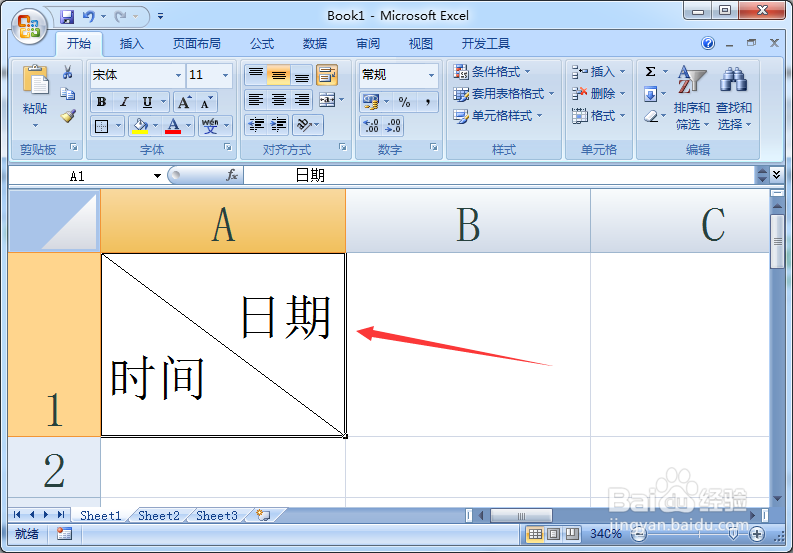1、打开Excel表格,比如我们要在A1单元格中画斜线,右键单击选择“设置单元格格式”。
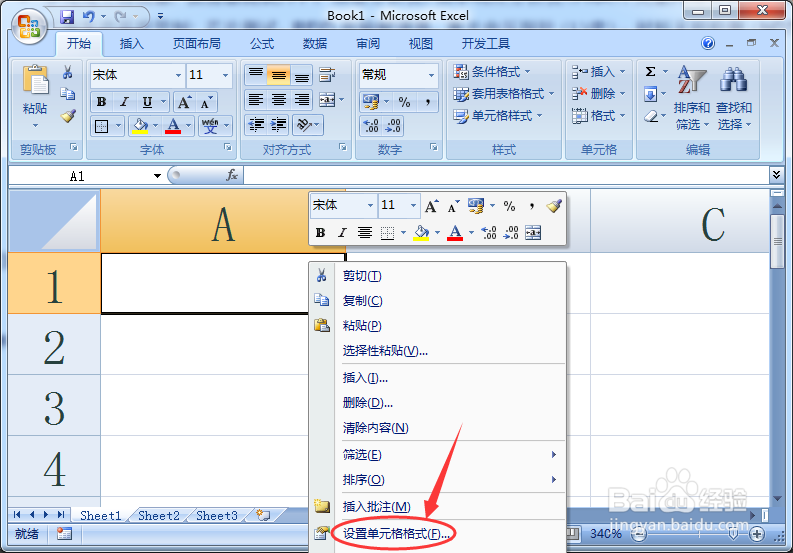
2、打开“设置单元格格式”窗口,找到“边框”选项卡。

3、在图中所示的位置,可以看到一条分布在二、四象限的斜线,点击之后就可以添加上斜线啦。
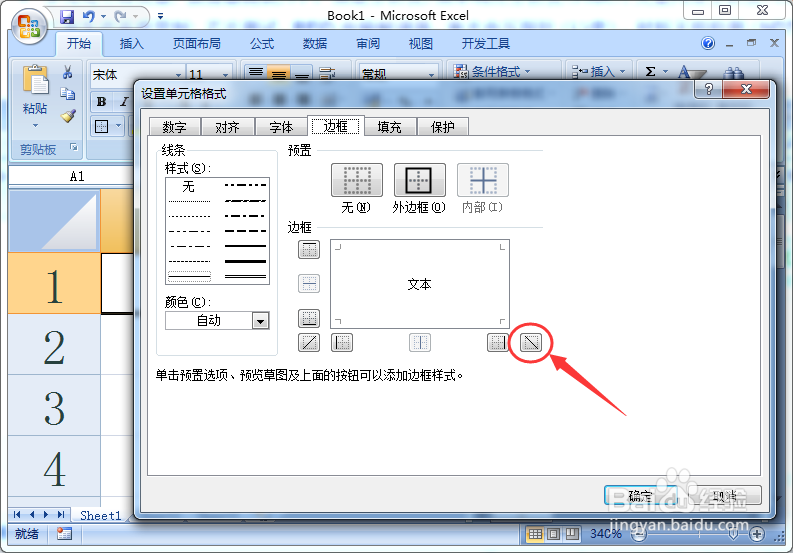
4、这样就成功在Excel当中添加上斜线啦,然后就可以去进行表格的制作啦。
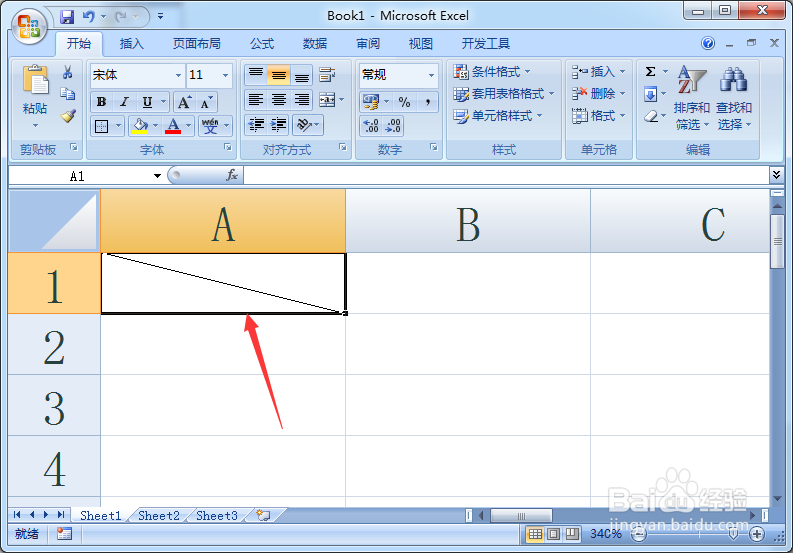
5、紧接着我们就可以输入两行文字日期、时间,然后再调整相应的格式。
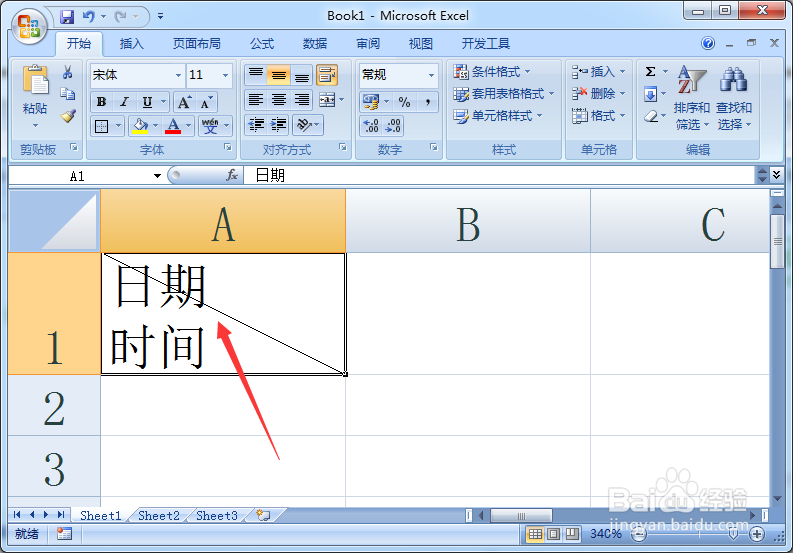
6、然后双击单元格,在“日期”前面使用空格键,将“日期”二字移动到表格的最右侧就可以,最后按回车键就行。
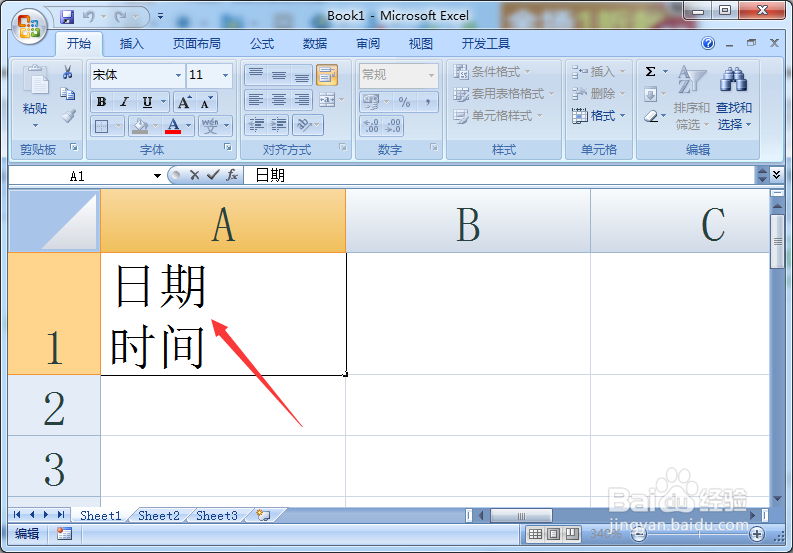
7、这样,带有斜线的单元格就彻底制作完成啦,大功告成。